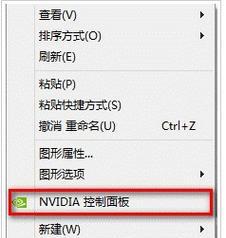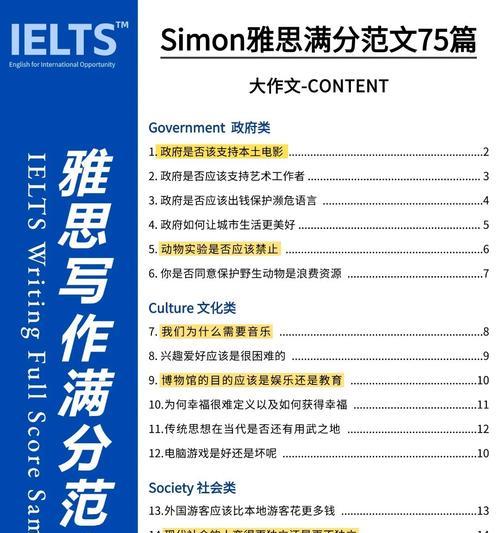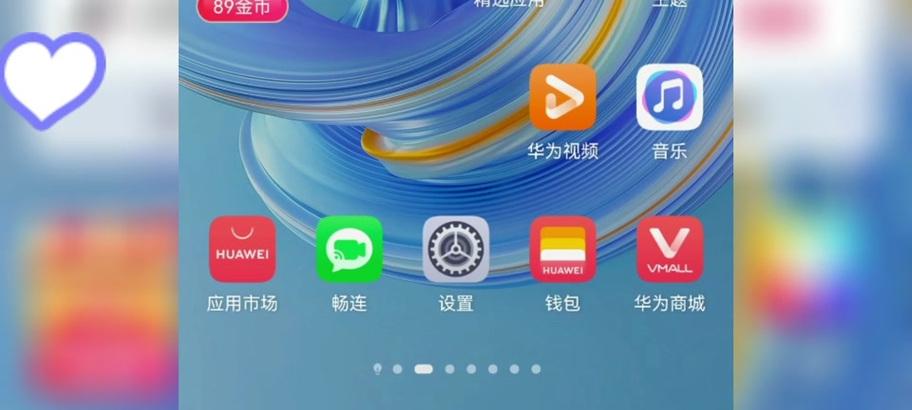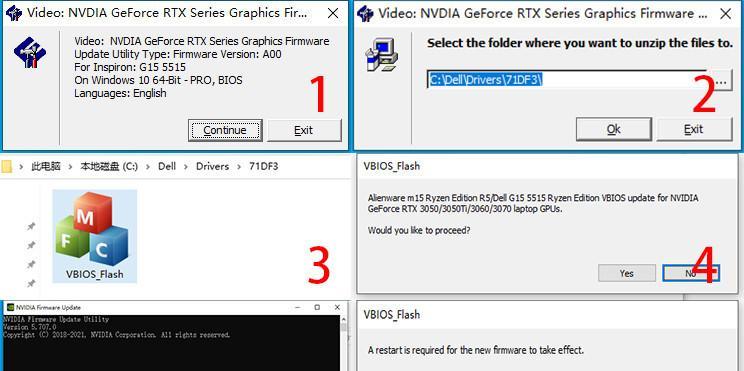笔记本拆开后如何清洗内存条?
笔记本电脑是现代信息时代的重要工具,但随着使用时间的增长,可能由于灰尘积累等因素影响设备性能。本文将引导您了解如何正确拆开笔记本并清洗内存条,以保证设备运行的稳定性和高效性。
准备工作:确保安全与正确拆解
拆解前的准备工作
拆解笔记本之前,您需要准备一些工具,比如螺丝刀(具体型号根据笔记本型号事先确定)、静电手环和软布。保证手的干燥,以免静电损坏笔记本内部的敏感电子元件。
关闭电源并拆卸电池
在拆解和清洗之前,务必关闭电脑并拔掉电源适配器,然后拆下笔记本电池。这一步骤是为了防止在操作过程中因突然通电而对笔记本或个人造成危险。

步骤一:拆卸笔记本后盖
识别并拆卸螺丝
找到笔记本底部的螺丝钉,通常螺丝的数量和布局会在笔记本的使用手册中给出。使用合适的螺丝刀小心地卸下所有螺丝。
轻轻打开后盖
在拆下螺丝后,用软布包着的手指沿着笔记本连接处轻轻探索,找到可能存在的卡扣或其他固定装置。按照正确的顺序和方式打开笔记本后盖。切记,动作要温和,避免使用蛮力以防止损伤笔记本外壳。

步骤二:寻找内存条
确定内存条位置
内存条通常位于笔记本的主板上,有时可能有两个或更多插槽。您可以根据笔记本的型号和规格事先查找内存条的具体位置。
观察内存条状态
在触碰内存条之前,请确保手没有静电。查看内存条及其插槽是否有明显的灰尘或者杂物积累。
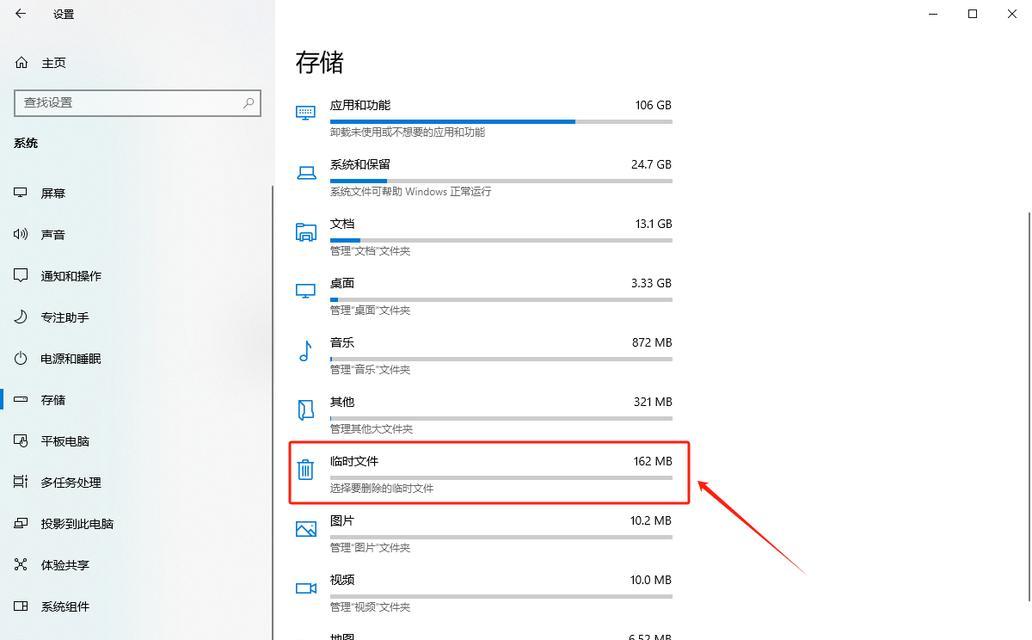
步骤三:正确拆卸内存条
轻轻拔出内存条
将内存条两边的卡扣轻轻按下去,以释放内存条。然后以平行于主板的角度,平稳地拔出内存条。
清理内存条插槽
在拔出内存条后,用压缩空气罐轻轻吹掉内存条插槽内的灰尘,这是预防灰尘重新积累到内存条上的重要步骤。
步骤四:清洗内存条
使用专用清洁工具
通常情况下,内存条不建议使用水洗。如果内存条确实很脏,可以使用专用的电子清洁剂。使用之前,请务必阅读产品说明,并确保不会对内存条造成损害。
清洁内存条表面
将清洁剂喷在软布上,然后用软布轻轻擦拭内存条的金手指部分,千万不要使用水洗或者过湿的布料。
步骤五:重新安装内存条
安装内存条
将内存条以平行于插槽的角度插入,然后确保两边的卡扣都正确卡住,确保内存条牢固地固定在插槽中。
检查安装状态
在重新盖上笔记本后盖之前,最好进行一次开机测试,确保内存条安装正确且笔记本运行正常。
步骤六:关闭后盖并完成
安装后盖
确认所有部件都已正确安装后,按照相反的步骤重新安装笔记本后盖,用螺丝固定。
开机测试
准备就绪后,重新连接电源适配器和电池,开机测试笔记本,确保所有功能正常运行。
注意事项与常见问题
注意静电与灰尘
在拆解和清洗过程中,特别注意静电和灰尘的影响。始终确保您的工作环境干净、干燥,如果条件允许,建议在防静电环境中进行操作。
避免过度拆解
在没有专业知识的情况下,不要尝试拆解您不熟悉的部件,以免造成不可逆的损害。
确认步骤准确性
在每个步骤完成后,都应进行仔细的检查,确保没有遗漏和错误操作。
结语
通过以上步骤,您已经了解了如何安全有效地拆解笔记本,并对内存条进行了清洁。这样做不仅可以提升您的笔记本性能,而且还可以延长其使用寿命。只要定期进行适当的维护,您的笔记本就能保持最佳的工作状态。
版权声明:本文内容由互联网用户自发贡献,该文观点仅代表作者本人。本站仅提供信息存储空间服务,不拥有所有权,不承担相关法律责任。如发现本站有涉嫌抄袭侵权/违法违规的内容, 请发送邮件至 3561739510@qq.com 举报,一经查实,本站将立刻删除。
- 上一篇: 如何使用抖音拍出清晰不模糊的照片?有哪些技巧?
- 下一篇: 笔记本电脑贴纸贴法有哪些?
- 站长推荐
-
-

小米手机智能充电保护,让电池更持久(教你如何开启小米手机的智能充电保护功能)
-

手机移动数据网速慢的解决方法(如何提升手机移动数据网速)
-

如何解除苹果手机的运营商锁(简单教你解锁苹果手机)
-

四芯网线水晶头接法详解(四芯网线水晶头接法步骤图解与注意事项)
-

解决电脑打印机加了墨水后无法正常工作的问题(墨水添加后打印机故障的排除方法)
-

欧派壁挂炉常见故障及解决方法(为您解决欧派壁挂炉故障问题)
-

解决打印机用户干预问题的有效方法(提高打印机效率)
-

冰箱门不吸的原因及检修方法(探索冰箱门密封问题)
-

苹果13双卡双待功能全解析(苹果13的双卡双待功能让通信更便捷)
-

如何关闭华为手机广告(详细方法教你轻松摆脱华为手机广告骚扰)
-
- 热门tag
- 标签列表
- 友情链接